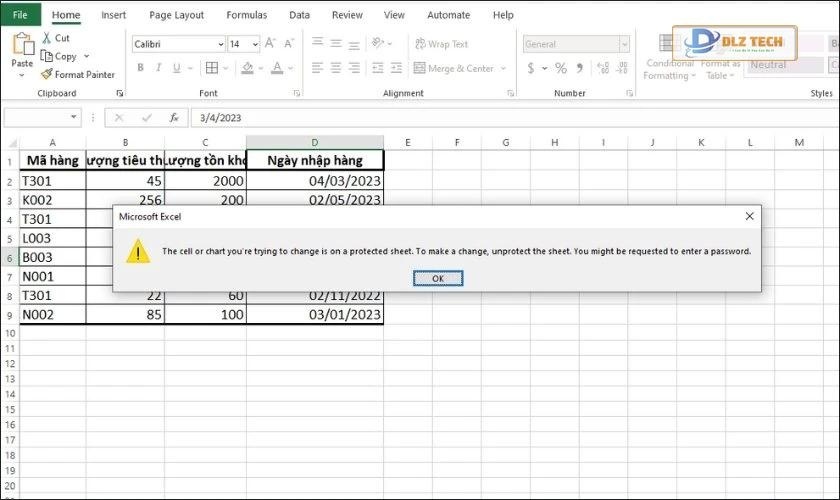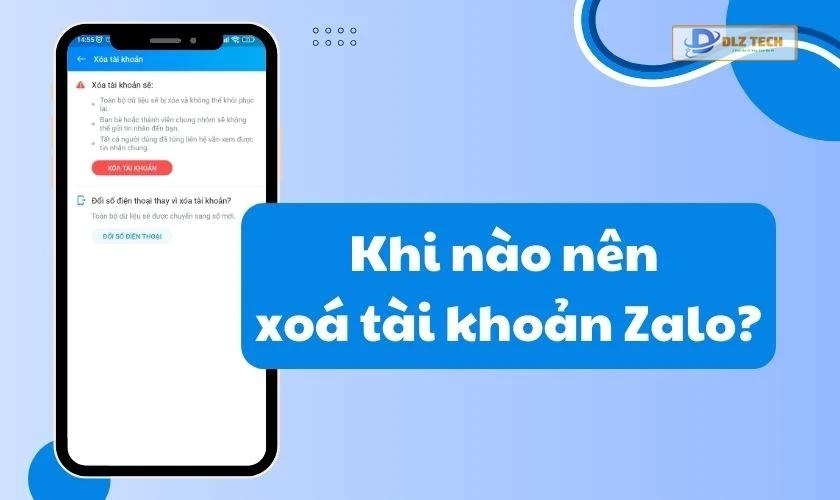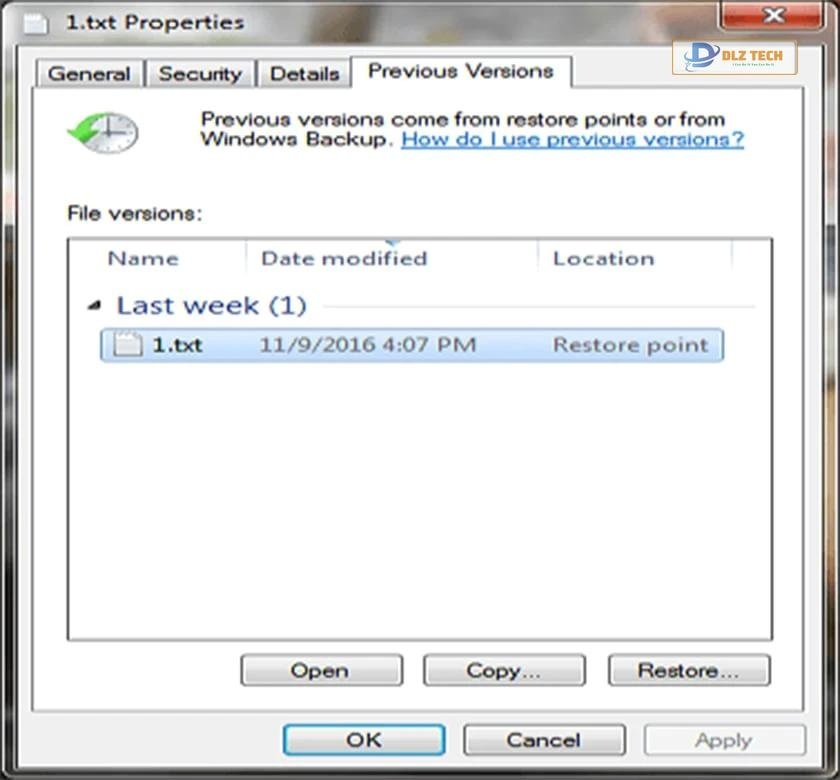Khi máy tính của bạn gặp tình trạng ổ C bị đầy, nó có thể dẫn đến nhiều vấn đề nghiêm trọng. Tình trạng này được ghi nhận phổ biến trên các hệ điều hành Windows 10 và 11. Vậy nguyên nhân gây ra tình trạng này là gì và làm thế nào để khắc phục? Mời bạn theo dõi bài viết chi tiết dưới đây của Dlz Tech.
Nguyên nhân gây ra tình trạng ổ đĩa C bị đầy hoặc lượng dung lượng bất thường trên Windows 10, 11
Có nhiều lý do dẫn đến hiện tượng ổ C bị đầy trên máy tính hoặc laptop, bao gồm:
- Nhiễm virus gây ra sự gia tăng dữ liệu không mong muốn.
- Có quá nhiều file rác và file tạm không cần thiết.
- Có nhiều bản cập nhật hệ điều hành chưa được dọn dẹp.
- Cài đặt quá nhiều ứng dụng hoặc phần mềm không cần thiết.
Tình trạng ổ C bị đầy không chỉ làm giảm hiệu suất và tốc độ xử lý của máy tính mà còn gây ra hiện tượng không gian lưu trữ bị hạn chế, khó khăn trong việc cập nhật hệ điều hành và thậm chí dẫn đến tình trạng máy chậm hoặc đơ.

Thêm vào đó, việc tắt chức năng System Restore Point có thể làm tăng tình trạng này trên Windows 10.
Hậu quả của việc ổ C bị đầy trên máy tính và laptop Win 10, 11
Khi laptop của bạn gặp tình trạng ổ C bị đầy, bạn cần thực hiện biện pháp giải phóng dung lượng hoặc nâng cấp ổ cứng. Bởi vì nếu ổ C không còn không gian, máy tính của bạn sẽ gặp phải các vấn đề như:
- Nóng máy hơn bình thường.
- Các ứng dụng có thể gặp khó khăn trong việc lưu trữ dữ liệu.
- Không thể tải thêm phần mềm hoặc lưu trữ tài liệu.
- Có thể xuất hiện các lỗi hệ thống hay giật lag.
Tình trạng này có thể khiến máy tính hoạt động chậm chạp, và gây khó khăn cho việc cài đặt các bản cập nhật quan trọng, vừa làm giảm hiệu suất hoạt động, vừa gây khó chịu cho người sử dụng.
Các phương pháp khắc phục hiệu quả khi ổ đĩa C bị đầy trên máy tính, laptop
Để không gặp phải tình trạng ổ C bị đầy, bạn cần phải kiểm tra và giải phóng dung lượng ổ này. Dưới đây là một số phương pháp bạn có thể áp dụng:
Chẩn đoán xem ổ đĩa C có phải bị virus không
Virus là một trong những nguyên nhân gây ổ C bị đầy Win 10 một cách không mong muốn. Vì vậy, bạn nên:
- Đối với máy đã có phần mềm diệt virus: Hãy thực hiện quét toàn bộ hệ thống để loại bỏ virus có thể gây ra vấn đề dung lượng này. Bạn cũng có thể chọn chế độ quét tự động để đảm bảo an toàn cho thiết bị.

- Đối với máy chưa cài phần mềm diệt virus: Sử dụng Windows Defender, một công cụ có sẵn trong Windows để thực hiện quét, giúp phát hiện và loại bỏ virus ngay lập tức.
Sử dụng công cụ Check Disk để quét và sửa lỗi ổ C
Công cụ Check Disk (chkdsk) sẽ giúp bạn quét và sửa lỗi trên ổ cứng. Mặc dù quá trình này có thể mất thời gian, nhưng nó sẽ giúp bạn ngăn chặn các vấn đề liên quan đến ổ đĩa C bị đầy.
Chkdsk có khả năng phát hiện và sửa chữa nhiều lỗi trong hệ thống, bao gồm cả Master File Table (MFT) và các thông tin liên quan đến file.
Công cụ này cũng giúp bạn quét từng sector của ổ cứng.
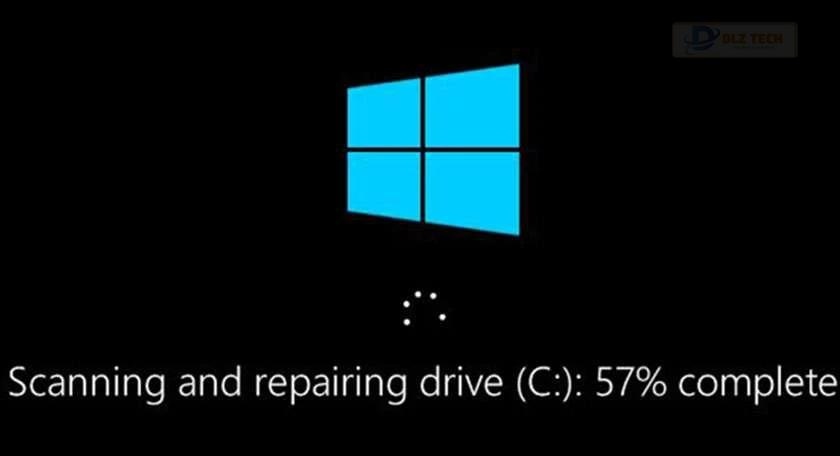
Kiểm tra các thư mục ẩn trên ổ C của Windows 10
Nhiều tập tin ẩn có thể khiến dung lượng ổ C của bạn tăng không cần thiết. Để xử lý, bạn nên kiểm tra chúng và xóa bớt các mục không cần thiết:
- Bước 1: Truy cập vào Control Panel từ menu Start.
- Bước 2: Chọn File Explorer Options > tab View > tại mục Advanced Settings, chọn Show Hidden Files, Folders, and Drives để hiển thị các file, thư mục bị ẩn.
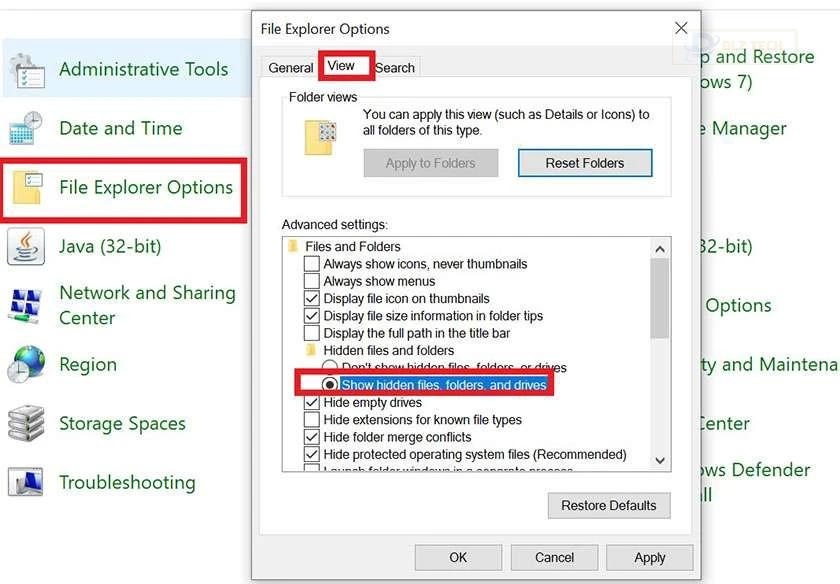
- Bước 3: Chọn OK nếu bạn muốn ẩn lại các tập tin.
Bên cạnh đó, nếu cần hiển thị lại các tập tin ẩn, bạn cũng có thể thực hiện tương tự và chọn chế độ Don’t show Hidden Files, Folders, and Drives.
Nếu bạn gặp khó khăn trong việc thực hiện các bước trên hoặc không có thời gian, hãy đến ngay Cửa hàng sửa laptop của Dlz Tech để được hỗ trợ nhanh chóng!
Xóa System Restore Point để giải phóng không gian ổ C
Để giải phóng dung lượng ổ đĩa C, bạn có thể xóa các System Restore Point theo các bước sau:
- Bước 1: Mở Control Panel > chọn System > chọn System Protection > nhấn vào Configure.
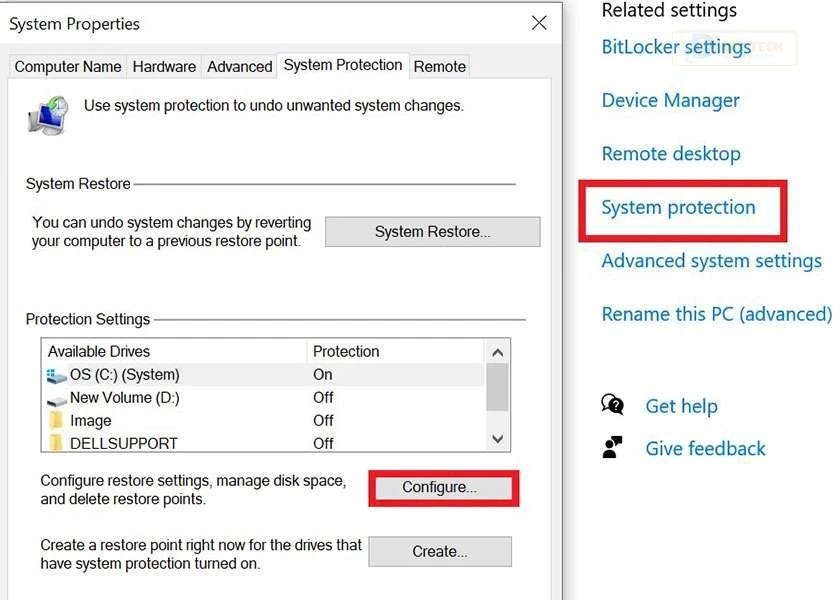
- Bước 2: Chọn Turn on system protection nếu nó chưa được kích hoạt để máy luôn lưu lại bản sao.
- Bước 3: Điều chỉnh thanh trượt Disk Space Usage về mức hợp lý (thường là từ 3% đến 6%).
- Bước 4: Chọn Delete để xóa tất cả các điểm khôi phục bất kỳ.
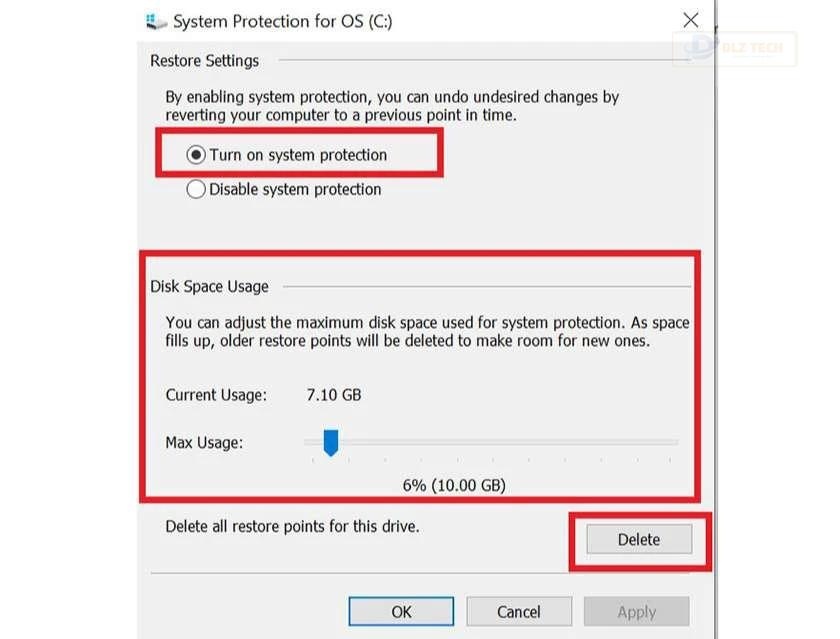
Ẩn phân vùng khôi phục (Recovery) nhằm giảm tải ổ C
Bạn có thể ẩn phân vùng Recovery như sau để cải thiện tình trạng ổ C bị đầy:
- Bước 1: Nhấn
Windows + R; gõCMD> nhấn Enter. - Bước 2: Trong Command Prompt, gõ các lệnh sau:
- diskpart
- list volume
- select volume (nhập số ổ cần chỉnh sửa)
- remove letter=
Nhấn Enter, chú ý rằng bạn cần thay thế thông tin trong dấu <> bằng số lượng và ký tự ổ cứng cần chỉnh sửa.
Dọn dẹp tập tin rác và file không còn sử dụng trong ổ C
Để nhanh chóng tăng dung lượng trống trên ổ C, bạn có thể làm theo các bước sau:
- Bước 1: Tải và cài đặt EaseUS Tools M, chọn System Cleanup.
- Bước 2: Chọn các file rác bạn muốn quét và nhấn Analyze.
- Bước 3: Nhấn Clean up để xóa các tập tin rác khỏi máy.
Xóa các tập tin tạm thời để giải phóng ổ cứng C
Hãy xóa các file tạm thời phát sinh trong quá trình sử dụng máy tính bằng cách:
- Bước 1: Nhấn Windows + R > gõ %temp% > nhấn Enter.
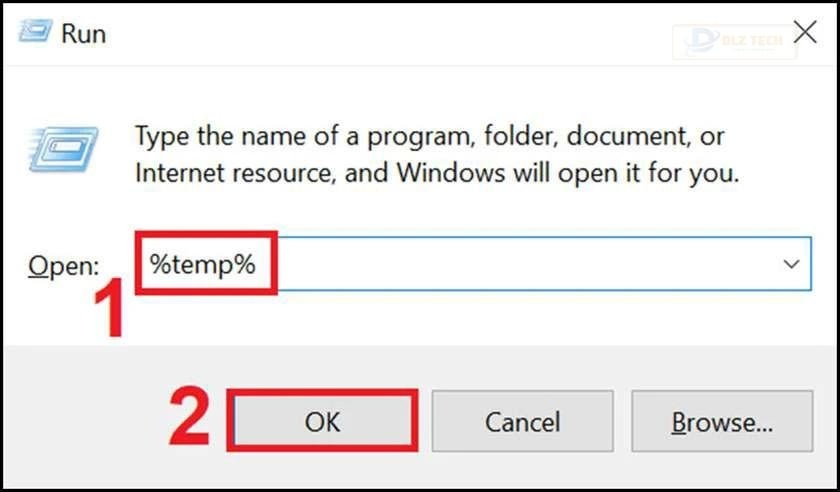
- Bước 2: Nhấn Ctrl+A để chọn tất cả các tập tin và nhấn Delete.
Xóa các tập tin cập nhật từ Windows Update
Truy cập vào C:\Windows\SoftwareDistribution\Download và thực hiện lệnh Ctrl + A rồi xóa hết các file cập nhật trong thư mục này.
Làm sạch thùng rác để xóa bỏ file không cần thiết
Khi xóa bất kỳ file nào, nó sẽ được chuyển vào thùng rác. Để loại bỏ này, hãy vào thùng rác, chọn Ctrl + A và nhấn Delete để xóa hết.
Nâng cấp ổ cứng SSD cho laptop
Nếu tất cả các biện pháp trên không giúp khắc phục tình trạng ổ C bị đầy, có thể ổ cứng của bạn đang gặp lỗi. Bạn có thể tham khảo tại ‘các lỗi ổ cứng laptop thường gặp‘. Hơn nữa, việc nâng cấp ổ cứng SSD có thể tăng dung lượng lưu trữ giúp thiết bị hoạt động mượt mà hơn với tốc độ cao.
Khám phá giá ổ cứng laptop của nhiều hãng chất lượng tại Dlz Tech.
Lưu ý: Để nhận tư vấn giá chính xác nhất cho sản phẩm, bạn hãy liên hệ số 0767089285 (tổng đài miễn phí).
Sử dụng phần mềm kiểm tra tình trạng ổ C
Để kiểm tra xem ổ C có bị đầy hoặc gặp lỗi gì không, bạn có thể tham khảo một số phần mềm hỗ trợ như:
- Hard Disk Sentinel
- CrystalDiskMark
- CheckDrive
Những câu hỏi thường gặp về tình trạng ổ C bị đầy
Dưới đây là một số câu hỏi thường gặp của người dùng về tình trạng ổ C bị đầy.
Nếu không thể xóa tập tin, tôi phải làm gì?
Nếu bạn đã thử nhiều cách mà không thể xóa, hãy kiểm tra các file hệ thống và xem có virus nào đang làm đầy không. Bạn có thể cần cân nhắc cài đặt lại hệ điều hành hoặc nhờ đến dịch vụ sửa chữa chuyên nghiệp.
Tình trạng ổ C vẫn không được khắc phục, tôi nên làm gì?
Nếu sau khi thử nhiều phương pháp mà vẫn không cải thiện tình trạng ổ C, hãy kiểm tra lại và dọn dẹp các file hệ thống không cần thiết, hoặc xem xét việc nâng cấp ổ cứng. Ngoài ra, mang máy đến các địa chỉ sửa chữa uy tín cũng là một lựa chọn hợp lý.
Địa chỉ sửa chữa ổ C bị lỗi nhanh chóng tại miền Nam
Nếu bạn đang ở khu vực miền Nam, hãy đến ngay Dlz Tech để được hỗ trợ sửa chữa và kiểm tra tình trạng ổ C. Khi chọn Dlz Tech, bạn sẽ nhận được các lợi ích dưới đây:
- Đội ngũ chuyên nghiệp và tận tâm: Dlz Tech có kỹ thuật viên giàu kinh nghiệm, cam kết mang lại dịch vụ sửa chữa tốt nhất.
- Thiết bị hiện đại: Hệ thống trang thiết bị tiên tiến giúp chẩn đoán và sửa chữa lỗi một cách hiệu quả nhất.
- Dịch vụ nhanh chóng: Chúng tôi cam kết hoàn tất sửa chữa trong 30 – 60 phút, giúp bạn tiết kiệm thời gian.
- Bảo hành chu đáo: Tất cả dịch vụ sửa chữa đều có bảo hành từ 6 – 12 tháng để đem lại sự an tâm cho bạn.
- Nhiều chi nhánh tại miền Nam: Địa điểm sửa chữa thuận tiện tại các tỉnh như Hồ Chí Minh, Bình Dương, Vũng Tàu, v.v…

Dlz Tech cam kết mang đến dịch vụ sửa chữa ổ C hiệu quả, chất lượng. Với đội ngũ kỹ thuật viên chuyên nghiệp, bạn hoàn toàn yên tâm khi đến địa chỉ của chúng tôi.
Kết luận
Ổ C bị đầy là vấn đề không hiếm gặp nhưng có thể được khắc phục một cách hiệu quả. Hy vọng rằng bài viết này đã cung cấp cho bạn những thông tin cần thiết về nguyên nhân và các biện pháp xử lý ổ C bị đầy. Nếu bạn vẫn không thể sửa chữa tình trạng này, hãy đem máy tính của bạn đến Dlz Tech để nhận hỗ trợ tận tình và nhanh chóng.
Tác Giả Minh Tuấn
Minh Tuấn là một chuyên gia dày dặn kinh nghiệm trong lĩnh vực công nghệ thông tin và bảo trì thiết bị điện tử. Với hơn 10 năm làm việc trong ngành, anh luôn nỗ lực mang đến những bài viết dễ hiểu và thực tế, giúp người đọc nâng cao khả năng sử dụng và bảo dưỡng thiết bị công nghệ của mình. Minh Tuấn nổi bật với phong cách viết mạch lạc, dễ tiếp cận và luôn cập nhật những xu hướng mới nhất trong thế giới công nghệ.
Thông tin liên hệ
Dlz Tech
Facebook : https://www.facebook.com/dlztech247/
Hotline : 0767089285
Website : https://dlztech.com
Email : dlztech247@gmail.com
Địa chỉ : Kỹ thuật Hỗ Trợ 24 Quận/Huyện Tại TPHCM.